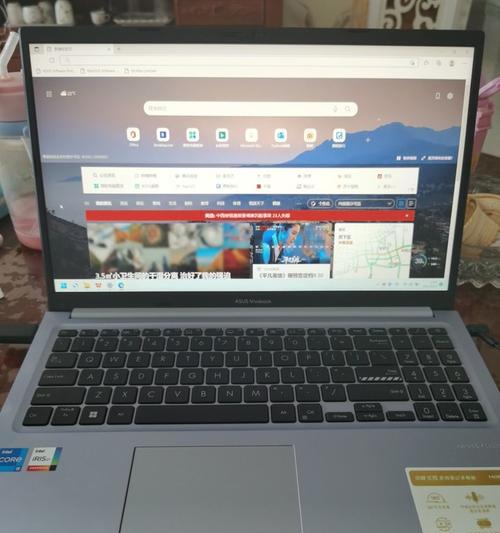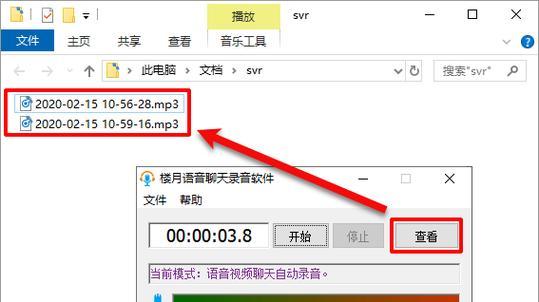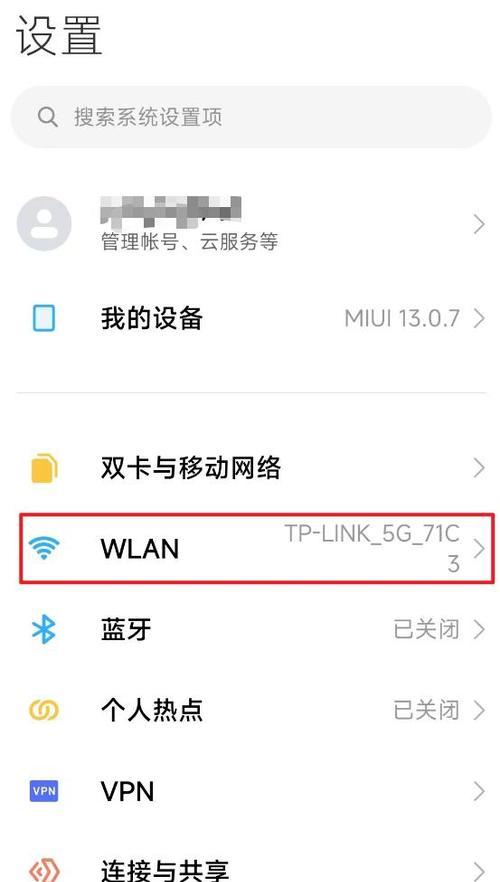随着技术的进步和用户需求的不断提高,鸿蒙系统成为了越来越多人选择的操作系统。然而,随着时间的推移,系统版本会更新,因此了解并掌握鸿蒙系统的升级方法显得尤为重要。本文将为您介绍三种简单易行的鸿蒙系统升级方法,帮助您轻松畅享最新系统。
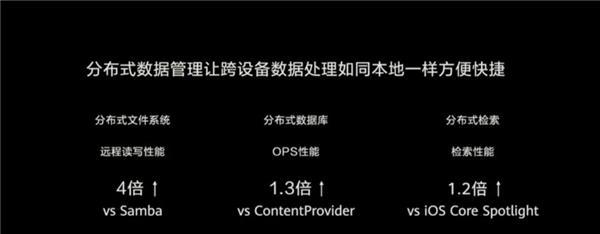
一、通过系统设置进行在线升级
1.在线升级的含义及意义:在线升级是通过连接网络,在系统设置中选择软件更新的方式进行系统版本的升级,可以让用户第一时间获取到最新的功能和修复bug的版本。
2.打开系统设置:进入手机的设置菜单,找到“系统与更新”或者“关于手机”选项,并点击进入。
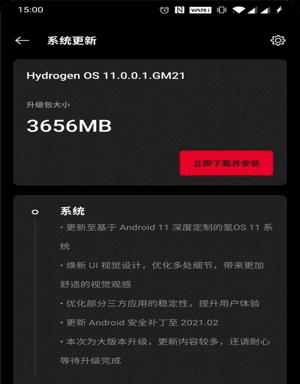
3.选择软件更新:在系统与更新或者关于手机选项中,找到“软件更新”或者“系统更新”选项,并点击进入。
4.检查更新:在软件更新或者系统更新选项中,点击“检查更新”按钮,系统将会自动连接服务器并检查是否有可用的更新版本。
5.下载并安装更新:如果有可用的更新版本,系统将会显示更新内容和大小等信息,点击“下载”或者“立即升级”按钮,系统将开始下载并安装更新。
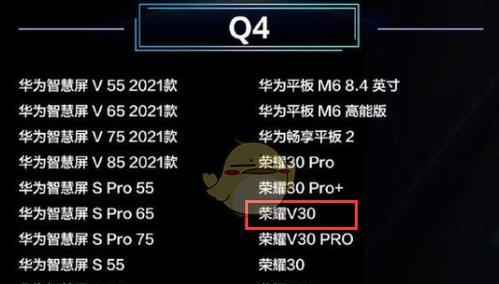
二、通过官方网站手动下载升级包
1.下载升级包的意义及必要性:在某些情况下,系统可能无法自动检测到可用的更新版本,此时可以通过官方网站手动下载升级包来完成系统的升级。
2.访问官方网站:使用浏览器访问鸿蒙系统官方网站,并找到“软件下载”或者“系统更新”等相关选项。
3.选择手机型号:在官方网站上找到适用于您手机型号的升级包,并点击下载。
4.将升级包传输至手机:将下载好的升级包文件通过数据线或者无线传输方式传输到手机存储空间中,确保文件储存在手机根目录或者特定文件夹中。
5.进入系统设置:进入手机的设置菜单,找到“系统与更新”或者“关于手机”选项,并点击进入。
6.手动升级:在系统与更新或者关于手机选项中,找到“软件更新”或者“系统更新”选项,并点击进入。
7.选择本地升级:在软件更新或者系统更新选项中,找到“本地升级”或者“手动升级”选项,并点击进入。
8.选择升级包:在本地升级或者手动升级选项中,点击“选择升级包”按钮,找到之前传输到手机中的升级包文件,并选择安装。
三、通过第三方工具进行刷机升级
1.刷机升级的意义及适用范围:刷机是指将手机上的操作系统进行替换或者更新,通过刷机可以更换系统版本或者修复系统问题。但刷机有一定风险,需要谨慎操作。
2.下载刷机工具:在官方网站或者第三方下载站点上下载适用于您手机型号的刷机工具,并将其保存至电脑中。
3.连接手机至电脑:通过数据线将手机连接至电脑,并确保手机处于开启USB调试模式的状态。
4.运行刷机工具:双击运行下载好的刷机工具,并按照工具提供的指引进行操作。
5.选择刷机包:在刷机工具中,选择适用于您手机型号的刷机包,并点击开始刷机按钮。
6.等待刷机完成:根据刷机工具的提示,等待刷机过程完成。期间请勿断开手机与电脑的连接,以免造成刷机失败或者手机损坏。
通过系统设置进行在线升级、通过官方网站手动下载升级包以及通过第三方工具进行刷机升级,是三种常见的鸿蒙系统升级方法。在选择升级方式时,应根据个人需求和风险承受能力进行权衡。无论选择哪种方式,都需要确保升级包的来源可靠,并在操作前备份重要数据,以免造成不可逆转的损失。只有掌握了正确的升级方法,用户才能更好地体验到鸿蒙系统带来的新功能和优化。